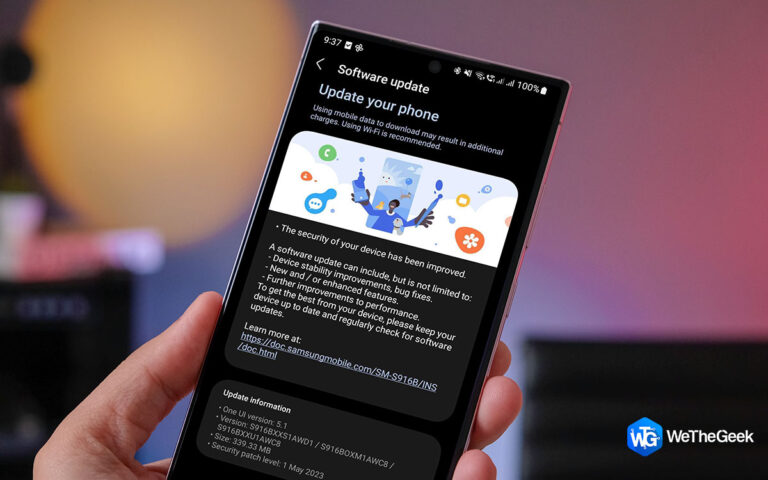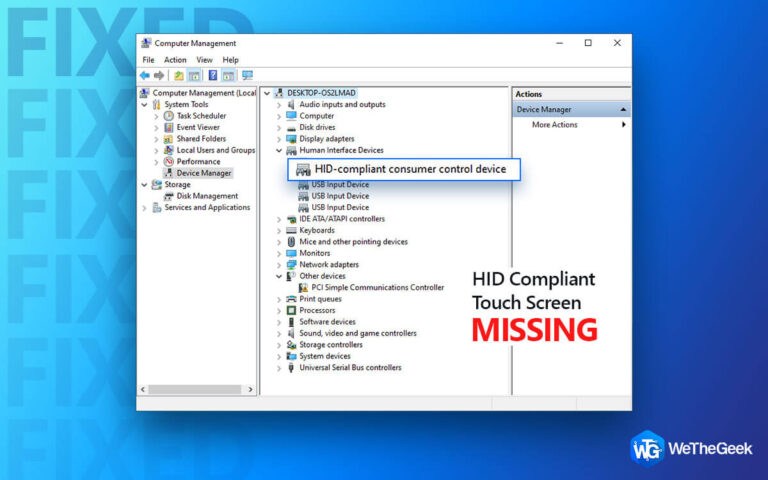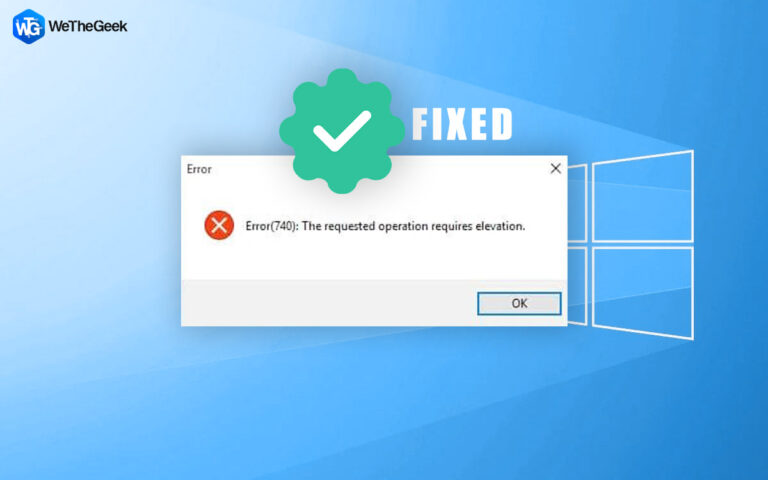Как удалить мошенничество с предупреждением о безопасности Защитника Windows
Обман с предупреждением о безопасности Защитника Windows является одним из наиболее распространенных интернет-мошенничества, которое легко ловит людей. Было несколько случаев, когда люди становились жертвами этого вида мошенничества. В результате большинство людей мало знают о вирусах и вредоносных программах и о том, как они могут атаковать и уничтожить компьютер человека. Однако все начинается с того, что люди посещают опасные несанкционированные веб-сайты.
Мы собрали все факты о мошенничестве, чтобы помочь вам лучше понять его. Итак, давайте поговорим о том, что это Предупреждение безопасности Защитника Windows является. Вы также узнаете, как заранее удалить вредоносное ПО из браузера.
Что такое афера с безопасностью Защитника Windows?
Во-первых, давайте рассмотрим технические аспекты этого типа предупреждений. Предупреждение системы безопасности Защитника Windows — это фишинговая афера, своего рода пугающее ПО. Это мошенничество пытается перенаправить вас на мошеннические веб-страницы, которые кажутся законными, например веб-сайты Microsoft, даже если URL-адрес и цель предполагают обратное. На странице появится предупреждение о том, что ваш компьютер был скомпрометирован вредоносным ПО (например, трояном) и вам следует обратиться в службу поддержки.

(Изображение предоставлено Minitool)
Самая опасная часть этого вида мошенничества заключается в том, что сообщение на экране выглядит законным и реальным, заманивая в ловушку массы. Многие пользователи могут даже не заметить и попытаться найти его. Сделать всплывающее окно как можно более реальным, чтобы потребители не заметили ничего нежелательного, — частый подход мошенников. В большинстве случаев предоставленный номер телефона свяжет вас с мошенническим колл-центром. Агент попытается заразить ваш компьютер вредоносным ПО, украсть важную личную информацию и потребовать деньги за поддельные услуги.
Почему вы видите предупреждение об ошибке Windows Defender Security Warning?
Ряд факторов может вызвать Предупреждение безопасности Защитника Windows. Вот несколько возможностей:
- Вы зашли на взломанный веб-сайт, который отправил вас на поддельную страницу, которая уже была разработана для того, чтобы заманивать людей в ловушку.
- Вы нажали на объявление, которое отправило вас на поддельный веб-сайт.
- У вас есть неприятное рекламное ПО на вашем устройстве.
- В любом случае, простое закрытие окна может не решить проблему, потому что после отображения всплывающее уведомление может появляться каждый раз, когда вы открываете браузер.
Как удалить ошибку безопасности Защитника Windows
Давайте рассмотрим некоторые из лучших способов удаления предупреждения безопасности Защитника Windows.
Метод 1: принудительно перезагрузите компьютер после закрытия предупреждения
Если вы видите это всплывающее сообщение на своем экране при просмотре определенного веб-сайта, знайте, что веб-сайт был взломан или скомпрометирован. Итак, первое, что вы должны сделать, это не возвращаться на этот сайт.
Однако некоторые пользователи указывают, что они не могут удалить окно предупреждения, просто щелкнув символ закрытия. Вот как можно избавиться от этого фальшивого предупреждения безопасности Защитника Windows: вы можете принудительно закрыть эти окна, открыв панель задач.
Шаг 1. Для начала щелкните правой кнопкой мыши «Пуск» и выберите «Панель задач».

Шаг 2. Если вы видите только несколько вариантов, выберите «Показать больше».

Шаг 3: Найдите и выберите прогресс, который вы хотите завершить, затем нажмите кнопку «Завершить задачу».
Перезагрузите компьютер на шаге четыре.
После выполнения этих инструкций перезапустите веб-браузер, чтобы проверить, исчезло ли предупреждение. Если вы продолжаете получать это ложное предупреждение, вам может потребоваться сбросить настройки веб-браузера до значений по умолчанию.
Способ 2: сбросьте все значения по умолчанию в ваших веб-браузерах
Вы должны сбросить все значения в вашем веб-браузере по умолчанию, если вы столкнулись с Предупреждение безопасности Защитника Windows.
Удалите всплывающее окно Защитника Windows из Google Chrome.
- Для начала нужно нажать на три точки в правом верхнем углу экрана.
- Выберите опцию «Настройки».

- Затем выберите опцию «Дополнительно» в левом нижнем углу окна.
- Выберите «Сбросить и очистить».

- Выберите «Сбросить настройки до исходных значений по умолчанию».
- Наконец, выберите опцию «Сбросить настройки».

Удалите всплывающее окно Защитника Windows из Edge.
Если вы используете Microsoft Edge, выполните следующие действия, чтобы удалить всплывающее окно.
- Сначала нажмите на три точки в правом верхнем углу экрана.
- Выберите опцию «Настройки».

- Выберите «Сбросить настройки».

- Выберите «Восстановить настройки до значений по умолчанию».
- Выберите «Сброс».
Сброс вашего браузера очистит его от этого мошенничества. Если это все еще не работает, попробуйте следующее решение.
Способ 3: с помощью антивируса T9
Использование мощного и эффективного антивируса — один из лучших вариантов в этом случае. Предупреждение безопасности Защитника Windows. После самостоятельного использования нескольких антивирусов мы предлагаем всем пользователям искать антивирус T9. Tweaking Technologies разработала эту легкую, но мощную антивирусную программу для ПК с Windows. Кроме того, он имеет современный и удобный интерфейс и высокую скорость обнаружения вирусов. Он защищает ваш компьютер от новых вирусов, вредоносных программ и атак нулевого дня.
Давайте взглянем на некоторые многообещающие функции этого программного обеспечения:
Защита от вредоносных программ
Он обеспечивает уровень защиты вашего компьютера от самых последних и широко распространенных враждебных и опасных атак. В результате ваша система защищена от любых больших или малых угроз.
Безопасность в реальном времени
Благодаря защите в режиме реального времени он может легко выявлять и нейтрализовывать новейшие угрозы, которые злоумышленники могут использовать для доступа к вашему устройству и злоупотребления личными данными.
Защита брандмауэра
Важно отметить, что антивирус T9 способен адекватно защитить вашу сеть и информацию от вредоносных приложений или злоумышленников до того, как будет нанесен какой-либо ущерб.
Защита от эксплойтов
Антивирус T9 фокусируется на часто упускаемом из виду способе защиты систем от вредоносных программ, которые заражают устройства через слабые места. Его функция помогает избежать фишинговых и вредоносных веб-сайтов.
Выполните шаги, указанные ниже, чтобы устранить эту ошибку с помощью антивируса T9:
Шаг 1: Для начала загрузите и установите самую последнюю версию антивируса T9 на свой ПК с Windows.
Шаг 2: Как только вы загрузите установочный файл, вы увидите всплывающее окно ниже. Чтобы продолжить, нажмите кнопку «Далее»!

Шаг 3: Примите лицензионное соглашение и нажмите кнопку «Далее». Антивирус T9 будет успешно установлен на ваш компьютер через несколько секунд.

Шаг 4: Чтобы продолжить, нажмите кнопку Готово!

Примечание. Обновите до премиум-версии T9 Antivirus, чтобы получить максимальную отдачу от него.
Шаг 5: Чтобы начать первое полное сканирование, введите регистрационный ключ и активируйте продукт.

Шаг 6. Выберите значок увеличительного стекла и соответствующий тип сканирования: «Быстрое сканирование», «Глубокое сканирование» или «Выборочное сканирование».

Шаг 7: Запустится процедура сканирования, и все вредоносные программы и вирусы будут идентифицированы. Вы можете легко удалить их и как можно скорее восстановить вашу систему до исходного состояния.

Способ 4: удаление программ, которые могут выполнять вредоносные действия
Это еще один подход к удаление предупреждения безопасности Защитника Windows. Вредоносная программа может быть скрыта в вашем браузере как расширение. Если это так, вы должны подойти к проблеме с осторожностью. Вы должны перейти на страницу настроек расширения и удалить незнакомое расширение. Ниже приведена пошаговая инструкция, как это сделать:
Шаг 1: Откройте Google и выберите три точки в правом верхнем углу.
Шаг 2: В раскрывающемся меню выберите «Настройки».

Шаг 3: На левой панели есть различные опции. Откройте меню «Расширения».

Шаг 4: Появится список всех расширений, установленных в вашем браузере. Изучите список нераспознанных расширений.
Шаг 5: Кнопка «Удалить» находится внизу каждого расширения.

Шаг 6: Нажмите «Удалить» на незнакомом расширении. Откроется диалоговое окно. Для подтверждения нажмите Удалить еще раз.
Шаг 7. Проверьте, устранено ли «Предупреждение безопасности Защитника Windows».
Перезапустите Chrome, чтобы увидеть, появляется ли уведомление на экране.
Вывод –
Хотя Защитник Windows является законным приложением, предупреждение системы безопасности, отображаемое в вашем браузере, таковым не является. На самом деле, если вы нажмете на него или позвоните по номеру, который он предоставляет, это, казалось бы, невинное всплывающее окно может причинить значительный вред. К счастью, есть несколько способов избавиться от вредоносных программ, не нанося вреда вашему устройству. Наиболее эффективными являются сброс настроек браузера и запуск надежного антивирусного продукта на вашем компьютере.
Мы рекомендуем вам попробовать антивирус T9, который очень эффективен и может обеспечить 360-градусную защиту вашей системы. После этого вы должны принять меры предосторожности, чтобы избежать повторного заражения вредоносным ПО. Это включает в себя соблюдение онлайн-гигиены (например, избегание странных веб-сайтов), чтобы предотвратить такие атаки в первую очередь.
Мы надеемся, что статья помогла вам узнать о предупреждении безопасности Защитника Windows. Мы хотели бы знать ваше мнение об этом посте, чтобы сделать его более полезным. Ваши предложения и комментарии приветствуются в разделе комментариев ниже. Поделитесь информацией с друзьями и другими пользователями, поделившись статьей в социальных сетях.
Мы рады услышать от вас!
Мы на Фейсбук, Твиттер, Инстаграма также YouTube. Сообщите нам о любых вопросах или предложениях. Мы рады вернуться к вам с решением. Мы регулярно публикуем советы, рекомендации и ответы на распространенные вопросы, связанные с технологиями.
Похожие темы –
Как очистить ненужные файлы с помощью расширенной очистки ПК
Как восстановить удаленные точки восстановления в Windows 11/10
10 лучших программ для тестирования процессоров для Windows 2022
Как исправить проблему с низкой скоростью интернета в Windows 11?
10 лучших программ для управления дисками для Windows 10, 8, 7 (2022 г.)